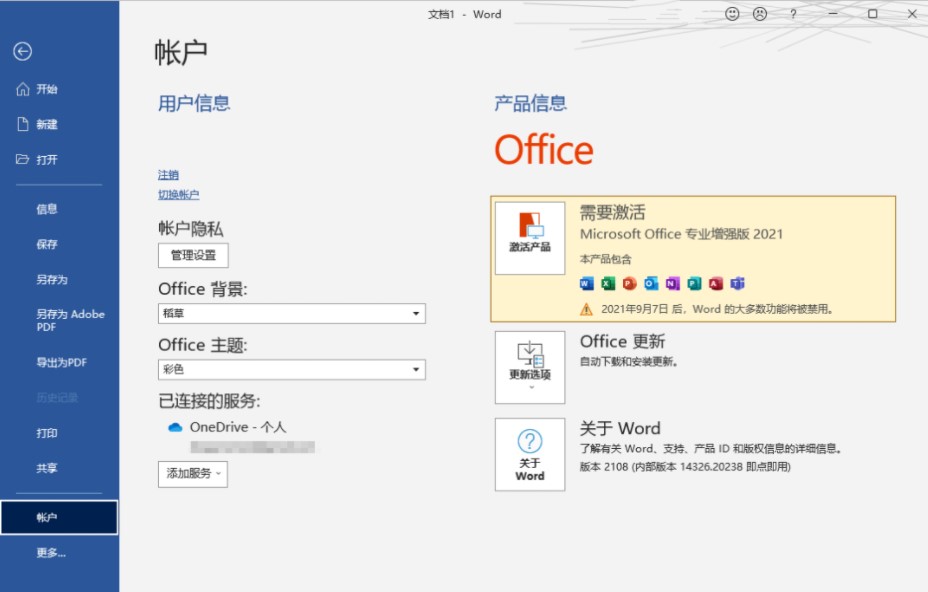搜索到
1
篇与
的结果
-
 Microsoft Office 2021 简体中文正式版 微软全新办公软件Microsoft Office 2021带来了更好的性能、支持暗黑模式、无障碍优化、Excel的动态数组、XLOOKUP等。强化了LOGO设计趋势,把棱角改成了圆角风格,企业辨识度更高。无论你是要制作处理表格还是PPT及文档都可以完美的满足你,非常实用,从而可以很好的适用于家庭、教师、企业、员工等多种不同的群体使用。新版特性全新改进界面Office 2021采用了全新设计,同时支持了Windows 11的UI界面,如果你是Windows 11系统的话,会看到采用圆角设计,圆角也适用于窗口边框,与Windows 11设计变化一致,以及自适应的暗黑模式,界面让用户操作起来更高效。自动创建书签新增了书签功能,对于经常用Word的用户来说,可能会用到,这会提高你的工作效率,可以直接定位到上次浏览的页面。内置图片搜索经常做PPT的用户,会插入各种从网上寻找的图片,现在你可以通过必应直接搜索,并插入到PPT、Word等文档中。Excel快速分析工具通常Excel分析数据会让人头都大了,现在新增加了Excel快速分析工具,只要输入数据后,会自动建议分析呈现出数据。软件功能Word(文字处理应用软件)创建、完善和共享既美观又专业的文档 通过 Word 中的一流创作和审阅工具,可轻松创建精美文档。新的“见解”窗格可在 Word 内部显示来自 Web 的相关上下文信息。 “设计”选项卡可用于管理文档中的布局、颜色和字体。 通过使用内置工具共享和审阅文档来协同工作,完成更多任务。多个人员可以同时处理同一个文档,并使用按线索组织的批注在相关文本旁进行对话。Excel(电子表格和图表应用软件)以新颖直观的方式分析和可视化数字 新的 Excel for Mac 让你能够将数字变为见解。熟悉的键盘快捷方式和数据输入增强功能(如公式生成器和自动完成)可立即提高你的工作效率。 Excel 还可推荐最适合的数字图表并让你快速预览不同的选项,从而帮助你将数据可视化。新的数据透视表切片器可帮助你发现大量数据的模式。PowerPoint(演示文稿应用软件)创建多媒体演示文稿并自信地展示想法 胸有成竹地展示下一个演示文稿。PowerPoint 中的新演示者视图可在 Mac 上显示当前幻灯片、下一张幻灯片、演讲者备注和计时器,同时在大屏幕上仅将演示文稿投影给观众。 新的“动画”窗格可帮助设计和微调动画,并且精细的幻灯片切换可确保完善成品。 可方便地共享演示文稿并邀请他人同时处理同一个演示文稿。OneNote(数字笔记应用软件)在完全属于自己的数字笔记本中记录想法 借助可在任何设备上访问的数字笔记本捕获、组织并共享想法。使用强大的搜索引擎快速查找内容,该引擎可跟踪标记、对键入的笔记编制索引以及识别图像和手写笔记中的文本。 可以根据需要设置笔记的格式 — 如对文件、图片和表进行加粗、设为斜体、突出显示、添加下划线和插入。 轻松地将笔记本与朋友、家人或同事共享,以便每个人都可以共同处理旅行计划、家庭任务或工作项目。Outlook(邮件、日程、日历、待办事项和通讯录应用软件)外观精美的电子邮件和日历,帮助你快速保持井然有序 管理电子邮件、日历、联系人和任务从未如此轻松。新的 Outlook for Mac 具有推送邮件支持,以便收件箱始终保持最新状态。 改进的对话视图可围绕按线索组织的对话自动组织收件箱,因此你再也不必重新寻找相关邮件。新的邮件预览会在主题行正下方提供电子邮件的第一个句子,使你可以快速确定是要立即阅读还是稍后再返回进行阅读。关于安装Office 2021安装包采用img镜像格式封装,在WIndows 11、WIndows 10系统中下载后,只需直接双击即可加载,然后双击Setup.exe等待安装完毕即可。由于零售版采用静默安装方式,因此安装时不会出现组件选择和安装位置步骤。下载地址Office 2021 Professional Plushttp://officecdn.microsoft.com/pr/492350f6-3a01-4f97-b9c0-c7c6ddf67d60/media/zh-cn/ProPlus2021Retail.imgOffice 2021 Professionalhttp://officecdn.microsoft.com/pr/492350f6-3a01-4f97-b9c0-c7c6ddf67d60/media/zh-cn/Professional2021Retail.imgOffice 2021 Home Studenthttp://officecdn.microsoft.com/pr/492350f6-3a01-4f97-b9c0-c7c6ddf67d60/media/zh-cn/HomeStudent2021Retail.imgOffice 2021 Home Businesshttp://officecdn.microsoft.com/pr/492350f6-3a01-4f97-b9c0-c7c6ddf67d60/media/zh-cn/HomeBusiness2021Retail.imgProject Pro 2021http://officecdn.microsoft.com/pr/492350f6-3a01-4f97-b9c0-c7c6ddf67d60/media/zh-cn/ProjectPro2021Retail.imgProject 2021http://officecdn.microsoft.com/pr/492350f6-3a01-4f97-b9c0-c7c6ddf67d60/media/zh-cn/ProjectStd2021Retail.imgVisio Pro 2021http://officecdn.microsoft.com/pr/492350f6-3a01-4f97-b9c0-c7c6ddf67d60/media/zh-cn/VisioPro2021Retail.imgVisio 2021http://officecdn.microsoft.com/pr/492350f6-3a01-4f97-b9c0-c7c6ddf67d60/media/zh-cn/VisioStd2021Retail.imgWord 2021http://officecdn.microsoft.com/pr/492350f6-3a01-4f97-b9c0-c7c6ddf67d60/media/zh-cn/Word2021Retail.imgExcel 2021http://officecdn.microsoft.com/pr/492350f6-3a01-4f97-b9c0-c7c6ddf67d60/media/zh-cn/Excel2021Retail.imgPowerPoint 2021http://officecdn.microsoft.com/pr/492350f6-3a01-4f97-b9c0-c7c6ddf67d60/media/zh-cn/PowerPoint2021Retail.imgOutlook 2021http://officecdn.microsoft.com/pr/492350f6-3a01-4f97-b9c0-c7c6ddf67d60/media/zh-cn/Outlook2021Retail.imgAccess 2021http://officecdn.microsoft.com/pr/492350f6-3a01-4f97-b9c0-c7c6ddf67d60/media/zh-cn/Access2021Retail.imgPublisher 2021http://officecdn.microsoft.com/pr/492350f6-3a01-4f97-b9c0-c7c6ddf67d60/media/zh-cn/Publisher2021Retail.img
Microsoft Office 2021 简体中文正式版 微软全新办公软件Microsoft Office 2021带来了更好的性能、支持暗黑模式、无障碍优化、Excel的动态数组、XLOOKUP等。强化了LOGO设计趋势,把棱角改成了圆角风格,企业辨识度更高。无论你是要制作处理表格还是PPT及文档都可以完美的满足你,非常实用,从而可以很好的适用于家庭、教师、企业、员工等多种不同的群体使用。新版特性全新改进界面Office 2021采用了全新设计,同时支持了Windows 11的UI界面,如果你是Windows 11系统的话,会看到采用圆角设计,圆角也适用于窗口边框,与Windows 11设计变化一致,以及自适应的暗黑模式,界面让用户操作起来更高效。自动创建书签新增了书签功能,对于经常用Word的用户来说,可能会用到,这会提高你的工作效率,可以直接定位到上次浏览的页面。内置图片搜索经常做PPT的用户,会插入各种从网上寻找的图片,现在你可以通过必应直接搜索,并插入到PPT、Word等文档中。Excel快速分析工具通常Excel分析数据会让人头都大了,现在新增加了Excel快速分析工具,只要输入数据后,会自动建议分析呈现出数据。软件功能Word(文字处理应用软件)创建、完善和共享既美观又专业的文档 通过 Word 中的一流创作和审阅工具,可轻松创建精美文档。新的“见解”窗格可在 Word 内部显示来自 Web 的相关上下文信息。 “设计”选项卡可用于管理文档中的布局、颜色和字体。 通过使用内置工具共享和审阅文档来协同工作,完成更多任务。多个人员可以同时处理同一个文档,并使用按线索组织的批注在相关文本旁进行对话。Excel(电子表格和图表应用软件)以新颖直观的方式分析和可视化数字 新的 Excel for Mac 让你能够将数字变为见解。熟悉的键盘快捷方式和数据输入增强功能(如公式生成器和自动完成)可立即提高你的工作效率。 Excel 还可推荐最适合的数字图表并让你快速预览不同的选项,从而帮助你将数据可视化。新的数据透视表切片器可帮助你发现大量数据的模式。PowerPoint(演示文稿应用软件)创建多媒体演示文稿并自信地展示想法 胸有成竹地展示下一个演示文稿。PowerPoint 中的新演示者视图可在 Mac 上显示当前幻灯片、下一张幻灯片、演讲者备注和计时器,同时在大屏幕上仅将演示文稿投影给观众。 新的“动画”窗格可帮助设计和微调动画,并且精细的幻灯片切换可确保完善成品。 可方便地共享演示文稿并邀请他人同时处理同一个演示文稿。OneNote(数字笔记应用软件)在完全属于自己的数字笔记本中记录想法 借助可在任何设备上访问的数字笔记本捕获、组织并共享想法。使用强大的搜索引擎快速查找内容,该引擎可跟踪标记、对键入的笔记编制索引以及识别图像和手写笔记中的文本。 可以根据需要设置笔记的格式 — 如对文件、图片和表进行加粗、设为斜体、突出显示、添加下划线和插入。 轻松地将笔记本与朋友、家人或同事共享,以便每个人都可以共同处理旅行计划、家庭任务或工作项目。Outlook(邮件、日程、日历、待办事项和通讯录应用软件)外观精美的电子邮件和日历,帮助你快速保持井然有序 管理电子邮件、日历、联系人和任务从未如此轻松。新的 Outlook for Mac 具有推送邮件支持,以便收件箱始终保持最新状态。 改进的对话视图可围绕按线索组织的对话自动组织收件箱,因此你再也不必重新寻找相关邮件。新的邮件预览会在主题行正下方提供电子邮件的第一个句子,使你可以快速确定是要立即阅读还是稍后再返回进行阅读。关于安装Office 2021安装包采用img镜像格式封装,在WIndows 11、WIndows 10系统中下载后,只需直接双击即可加载,然后双击Setup.exe等待安装完毕即可。由于零售版采用静默安装方式,因此安装时不会出现组件选择和安装位置步骤。下载地址Office 2021 Professional Plushttp://officecdn.microsoft.com/pr/492350f6-3a01-4f97-b9c0-c7c6ddf67d60/media/zh-cn/ProPlus2021Retail.imgOffice 2021 Professionalhttp://officecdn.microsoft.com/pr/492350f6-3a01-4f97-b9c0-c7c6ddf67d60/media/zh-cn/Professional2021Retail.imgOffice 2021 Home Studenthttp://officecdn.microsoft.com/pr/492350f6-3a01-4f97-b9c0-c7c6ddf67d60/media/zh-cn/HomeStudent2021Retail.imgOffice 2021 Home Businesshttp://officecdn.microsoft.com/pr/492350f6-3a01-4f97-b9c0-c7c6ddf67d60/media/zh-cn/HomeBusiness2021Retail.imgProject Pro 2021http://officecdn.microsoft.com/pr/492350f6-3a01-4f97-b9c0-c7c6ddf67d60/media/zh-cn/ProjectPro2021Retail.imgProject 2021http://officecdn.microsoft.com/pr/492350f6-3a01-4f97-b9c0-c7c6ddf67d60/media/zh-cn/ProjectStd2021Retail.imgVisio Pro 2021http://officecdn.microsoft.com/pr/492350f6-3a01-4f97-b9c0-c7c6ddf67d60/media/zh-cn/VisioPro2021Retail.imgVisio 2021http://officecdn.microsoft.com/pr/492350f6-3a01-4f97-b9c0-c7c6ddf67d60/media/zh-cn/VisioStd2021Retail.imgWord 2021http://officecdn.microsoft.com/pr/492350f6-3a01-4f97-b9c0-c7c6ddf67d60/media/zh-cn/Word2021Retail.imgExcel 2021http://officecdn.microsoft.com/pr/492350f6-3a01-4f97-b9c0-c7c6ddf67d60/media/zh-cn/Excel2021Retail.imgPowerPoint 2021http://officecdn.microsoft.com/pr/492350f6-3a01-4f97-b9c0-c7c6ddf67d60/media/zh-cn/PowerPoint2021Retail.imgOutlook 2021http://officecdn.microsoft.com/pr/492350f6-3a01-4f97-b9c0-c7c6ddf67d60/media/zh-cn/Outlook2021Retail.imgAccess 2021http://officecdn.microsoft.com/pr/492350f6-3a01-4f97-b9c0-c7c6ddf67d60/media/zh-cn/Access2021Retail.imgPublisher 2021http://officecdn.microsoft.com/pr/492350f6-3a01-4f97-b9c0-c7c6ddf67d60/media/zh-cn/Publisher2021Retail.img